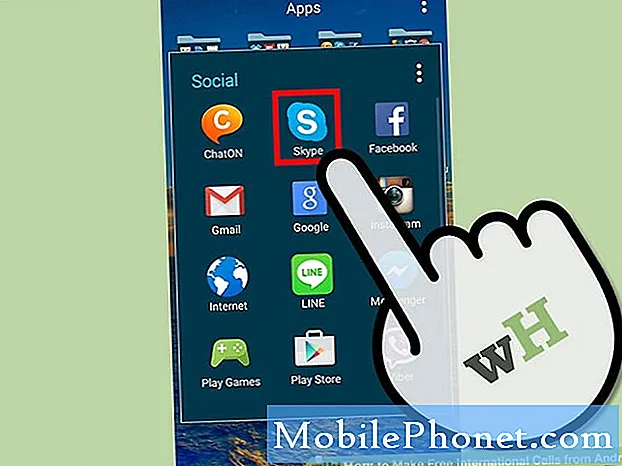Никаква грешка в услугата или само спешни повиквания е един от най-често срещаните проблеми, с които всеки потребител на смартфон може да се сблъска. Това е така, защото има много сценарии, които могат да доведат до него, за съжаление. В повечето случаи срещаме тази грешка е лесна за отстраняване, така че не е нужно да се притеснявате, ако я имате на вашето устройство. Тази статия за отстраняване на неизправности разглежда този проблем, който се случва на # GalaxyS9 и # GalaxyS9Plus.
Поправка # 1: Принудително рестартирайте вашия S9
Едно от основните неща, които всеки потребител трябва да направи, когато се сблъска с някакъв проблем с Android, е да рестартира устройството си. Някои грешки са само временни и могат да продължат само докато системата е включена. В момента, в който системата е изключена, грешката също изчезва. За да рестартирате вашия S9, просто натиснете бутона за захранване и изберете Рестартиране от менюто за захранване. Ако вече сте опитвали това преди, опитайте да симулирате „изтегляне на батерията“, за да направите алтернативен начин за рестартиране на вашето устройство. Ето как:
- Натиснете и задръжте бутоните Power + Volume Down за около 10 секунди или докато захранването на устройството се включи. Забележка: Оставете няколко секунди, за да се появи екранът Maintenance Boot Mode.
- От екрана Maintenance Boot Mode изберете Normal Boot. Забележка: Използвайте бутоните за сила на звука, за да преминете през наличните опции и долния ляв бутон (под бутоните за сила на звука), за да изберете. Също така, оставете до 90 секунди, за да завърши нулирането.
Поправка # 2: Проверете дали сигналът е добър за вашето местоположение
Понякога не се случва грешка при обслужване или спешни повиквания, ако устройството не е успяло да установи стабилна връзка с клетъчна кула. За да проверите дали случаят е такъв, намерете някой с устройство, свързано към мрежата, която използвате, и проверете дали има добър сигнал къде се намирате. Ако е засегнат само телефонът ви, това може да е проблем със SIM картата, проблем с акаунт или неизвестна грешка в софтуера. Продължете с останалата част от отстраняването на неизправности по-долу.
Поправка # 3: Поставете отново SIM картата
Понякога възникват мрежови проблеми, ако SIM картата не е поставена правилно в тавата или ако не поддържа добър контакт с платката. За да разрешите проблема, изключете устройството и премахнете тавата на SIM картата. След това след 5 секунди поставете отново SIM картата, като се уверите, че картата приляга плътно в слота. След това включете отново телефона си и вижте какво ще се случи.
Поправка # 4: Сменете SIM картата
Друг начин да проверите дали имате проблем със SIM картата е като поставите SIM картата си на друго устройство (уверете се, че този телефон работи в същата мрежа като вашия S9). Ако SIM картата ви все още не работи на това второ устройство, това е ясна индикация, че имате проблем със SIM картата. В противен случай продължете с отстраняването на неизправности по-долу, за да откриете какво не е наред с телефона ви.
Поправка # 5: Проверете дали използвате функцията за фиксирано набиране
Функциите за набиране понякога пречат на мрежовата конфигурация на устройството, което може да се прояви в грешка „Без услуга“ или „Спешни повиквания“. Не забравяйте да проверите дали случаят е такъв, като деактивирате фиксираното набиране, ако го използвате. Ако не го използвате, просто игнорирайте това отстраняване на неизправности.
Поправка # 6: Ако сте на предплатен абонамент, проверете баланса
Някои потребители на по-стари устройства на Galaxy съобщиха, че са изпитали грешка без услуга или спешни повиквания, след като са изчерпали предплатеното си салдо. В идеалния случай това не трябва да се случва, но за всеки случай проверете баланса си и вижте дали това е причината за този проблем.
За тези, които са абонаменти с абонамент, просто го пропуснете.
Поправка # 7: Превключване на самолетен режим
Включването и изключването на самолетен режим понякога може да поправи всички видове мрежови грешки. За да включите и изключите самолетен режим:
- На началния екран или който и да е екран издърпайте лентата за известия.
- Потърсете бутона Самолетен режим и го докоснете, за да активирате.
- Изчакайте 30 секунди, преди да изключите самолетния режим.
Поправка # 8: Принудете вашия Galaxy S9 да промени мрежовия режим
Докато рестартирането на устройството и повторното поставяне на SIM картата може да обнови мрежовите настройки, има и друг начин да постигнете същото. В много случаи този метод е дори по-ефективен от рестартиране или повторно поставяне на SIM картата. Този метод ръчно променя мрежовия режим. Ето как да го направите:
- Отворете приложението Настройки.
- Докоснете Връзки.
- Докоснете Мобилни мрежи.
- Докоснете Мрежови оператори.
- Докоснете Търсене в мрежи.
- Изчакайте вашия S8 да търси мрежи.
- След като приключите с търсенето ,, изберете друга мрежа, към която да се свържете. Например, ако сте на T-Mobile, изберете AT&T или друга мрежа.
- Телефонът ви ще бъде принуден да се върне с грешка, тъй като няма да може да се регистрира успешно.
- След това изберете отново собствената си мрежа и вижте дали вашият S8 вече ще може да се регистрира отново.
Поправка # 9: Изчистване на кеш дяла
Повреденият системен кеш може да доведе до проблеми с производителността и други проблеми, така че повечето пакети за отстраняване на неизправности на Android почти винаги включват изтриване на дяла на кеша. Ако все още не го правите, ето стъпките за това:
- Изключете устройството.
- Натиснете и задръжте клавиша за увеличаване на звука и бутона Bixby, след това натиснете и задръжте клавиша за захранване.
- Когато се покаже логото на Android, освободете всички клавиши (‘Инсталиране на системна актуализация’ ще се показва за около 30 - 60 секунди, преди да се покажат опциите на менюто за възстановяване на системата на Android).
- Натиснете клавиша за намаляване на звука, за да маркирате изтриване на кеш дяла.
- Натиснете бутона за захранване, за да изберете.
- Натиснете клавиша за намаляване на звука, за да маркирате „да“ и натиснете бутона за захранване, за да изберете.
- Когато дялът на кеша за изтриване завърши, се маркира „Рестартиране на системата сега“.
- Натиснете клавиша за захранване, за да рестартирате устройството.
Поправка # 10: Проверете дали IMEI не е блокиран
Ако сте получили вашия S9 като предварително притежавано устройство или ако подозирате, че той може да бъде блокиран, можете да проверите състоянието му IMEI. Превозвачите могат да блокират устройство по различни причини и ако това се случи, неговият IMEI може също да бъде включен в черния списък. За да проверите състоянието на IMEI на вашето устройство, можете да отидете на този сайт: imei.info.
Като алтернатива можете да проверите дали IMEI на вашия S8 е блокиран, като направите следните стъпки:
- Отворете приложението за набиране (Телефон).
- Въведете кода: ( * # 06 #).
- Ако IMEI казва Null, това означава, че папката EFS може да е повредена или да е била блокирана. В този случай можете да опитате да препрограмирате фърмуера и да видите дали това ще възстанови папката EFS по подразбиране. Ако това не работи, вашият S8 никога няма да може да се свърже с която и да е мрежа.
Някои оператори могат да блокират достъпа на потребителите до разширени менюта чрез приложението за набиране. Ако нищо не се случи, след като влезете ( * # 06 #), това означава, че вашият S8 не може да отваря разширени менюта.
Поправка # 11: Нулиране на мрежовите настройки
Ако проблемът остане до този момент, следващото нещо, което искате да направите, е да нулирате мрежовите настройки. За да направите това, изпълнете следните стъпки:
- Отворете приложението Настройки.
- Докоснете Общо управление.
- Докоснете Нулиране.
- Докоснете Нулиране на мрежовите настройки.
- Докоснете бутона RESET SETTINGS.
Горните стъпки ще нулират настройките за wifi, мобилни данни и Bluetooth. Това означава, че ще трябва да въведете пароли за wifi, да сдвоите отново Bluetooth устройства или да въведете отново VPN идентификационни данни.
Поправка # 12: Фабрично нулиране
За да елиминирате възможния проблем със софтуера на вашия S9, който може да причинява грешка „Няма услуга“ или „СПИСЪК САМО ОТГОВОРИ“, опитайте да възстановите фабричните настройки. Както подсказва името, тази процедура ще върне софтуера на телефона към фабричните настройки по подразбиране. Освен това ще изтрие лични данни, така че не забравяйте да архивирате вашите файлове, преди да го направите.
За да възстановите фабричните настройки на вашия S9:
- Архивирайте данните във вградената памет. Ако сте влезли в акаунт в Google на устройството, вие сте активирали Anti-theft и ще са ви необходими вашите идентификационни данни на Google, за да завършите основното нулиране.
- Изключете устройството.
- Натиснете и задръжте клавиша за увеличаване на звука и бутона Bixby, след това натиснете и задръжте клавиша за захранване.
- Когато се покаже логото на Android, освободете всички клавиши (‘Инсталиране на системна актуализация’ ще се показва за около 30 - 60 секунди, преди да се покажат опциите на менюто за възстановяване на системата на Android).
- Натиснете клавиша за намаляване на звука няколко пъти, за да маркирате „wipe data / factory reset.
- Натиснете бутона за захранване, за да изберете.
- Натискайте клавиша за намаляване на силата на звука, докато се маркира „Да - изтриване на всички потребителски данни“.
- Натиснете бутона за захранване, за да изберете и стартирате основното нулиране.
- Когато основното нулиране приключи, се маркира „Рестартиране на системата сега“.
- Натиснете клавиша за захранване, за да рестартирате устройството.
Поправка # 13: Свържете се с поддръжката на вашия оператор
И накрая, ако нищо не се промени след фабрично нулиране, това означава, че проблемът може да е свързан с акаунта или мрежата. Не забравяйте да се свържете с вашия оператор, за да може той да отстрани проблема от своя страна.